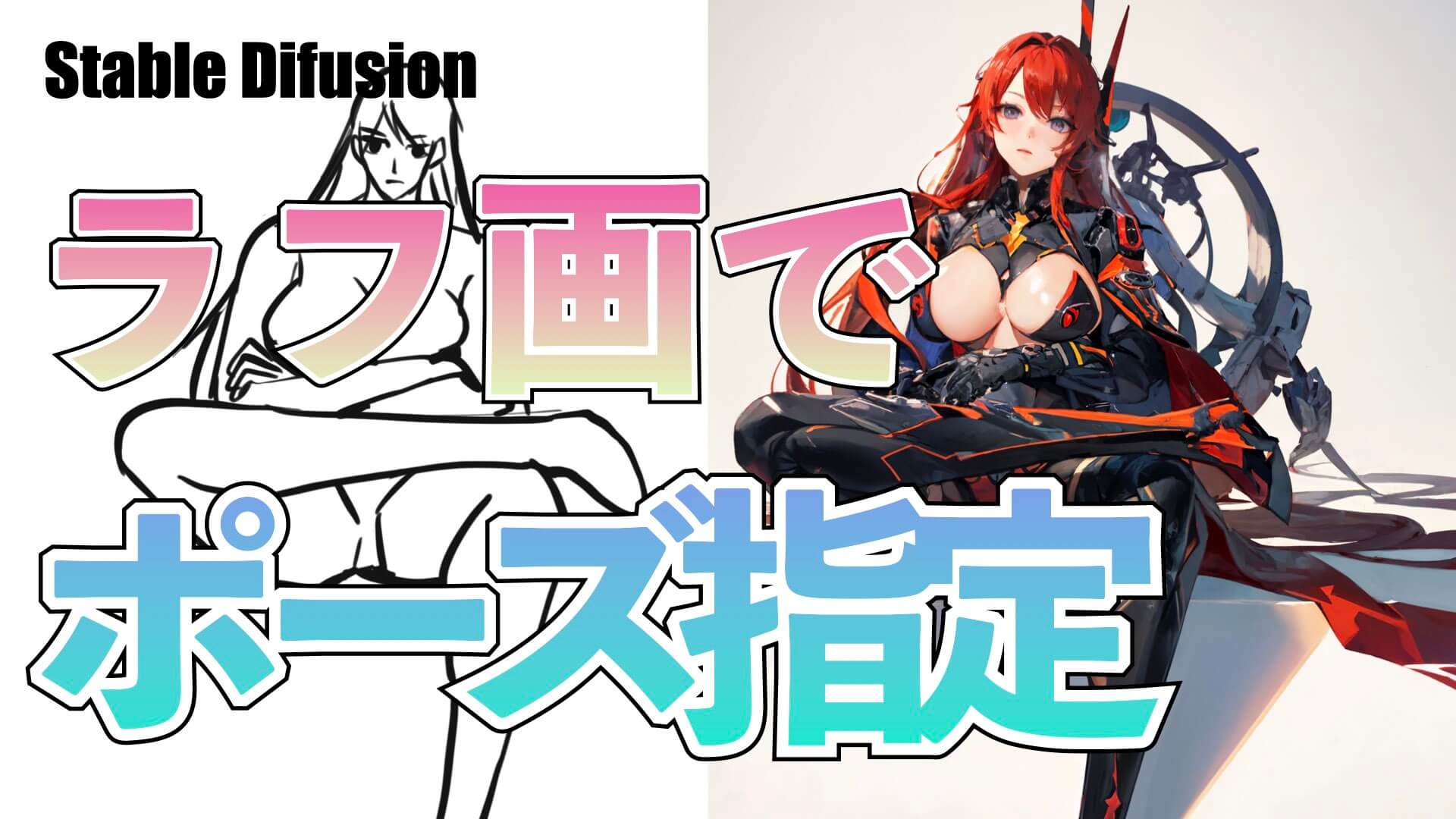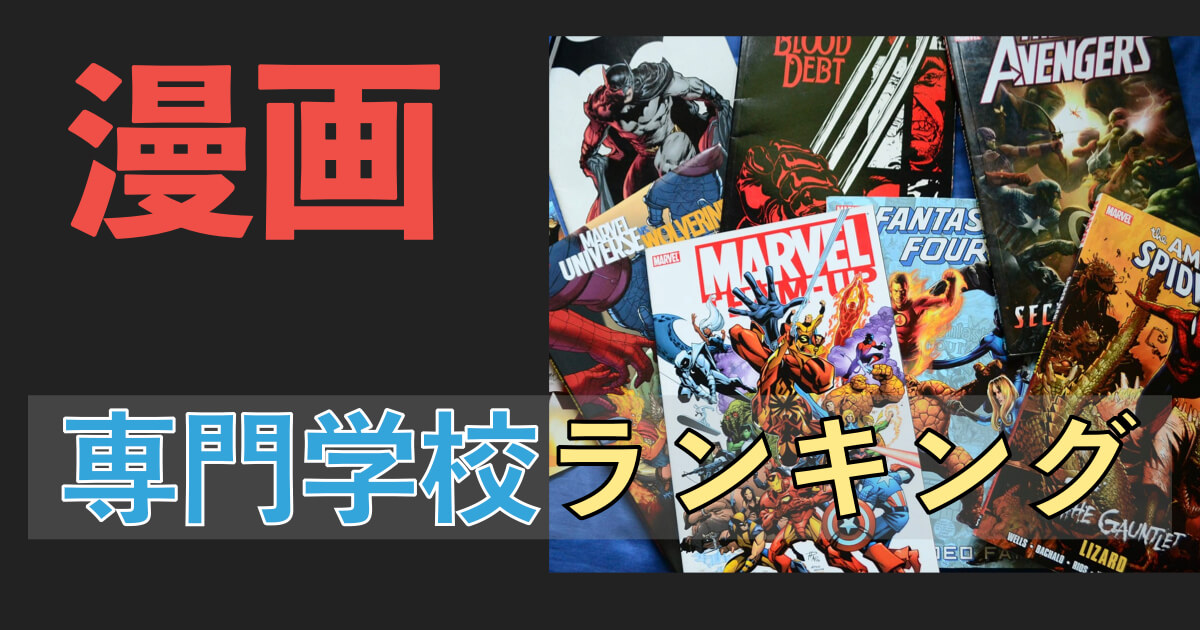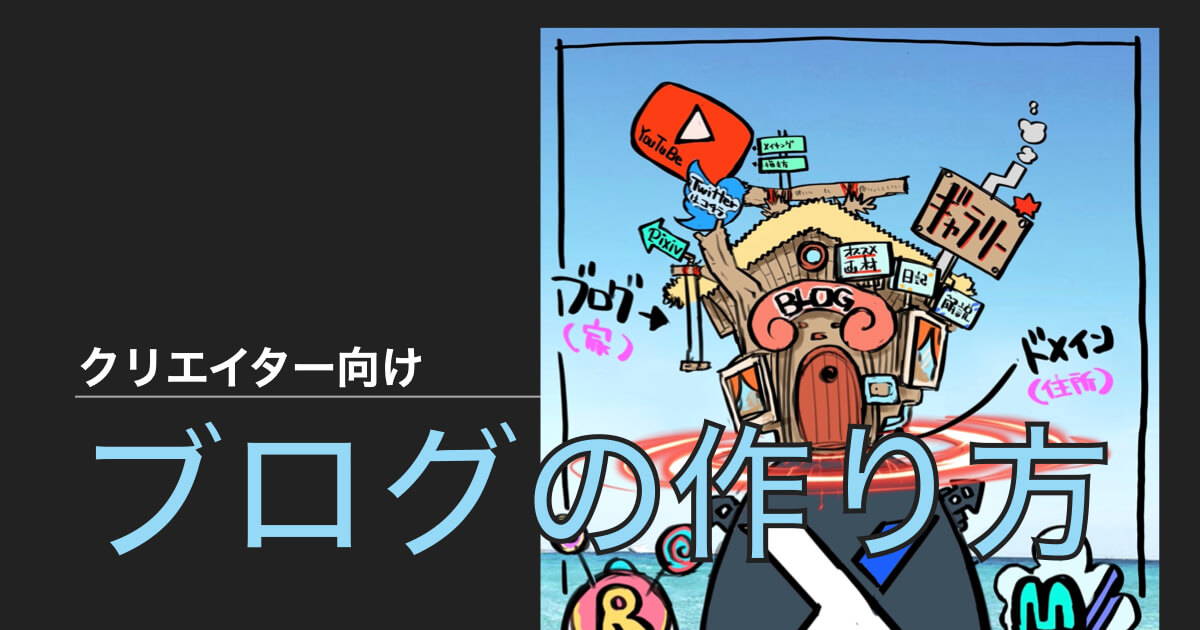こんな疑問を解説します。
Stable Diffusionでは、適当なプロンプトを入力すればそれなりの美しいイラストが生成されます。
しかしStable Diffusionでイラスト生成しそれで「絵本」「マンガ」「写真集」などを作って販売したい。
そんな時は必然的に、「狙ったポーズのイラストを生成する」必要が出てきます。
通常であれば、別サイトのSDモデルやStable Diffusion内の棒人間を使ってポーズ指定する方法が一般的です。
しかし、絵師であればラフ画でサクッとポーズイラストを描くくらい1分で可能なはずです。
今回の記事では、ラフ画でポーズを指定してAIでイラストを生成する方法を実例付きで解説していきます。
目次
絵師のStable Diffusion活用テクニック①ラフ画でポーズを指定する方法
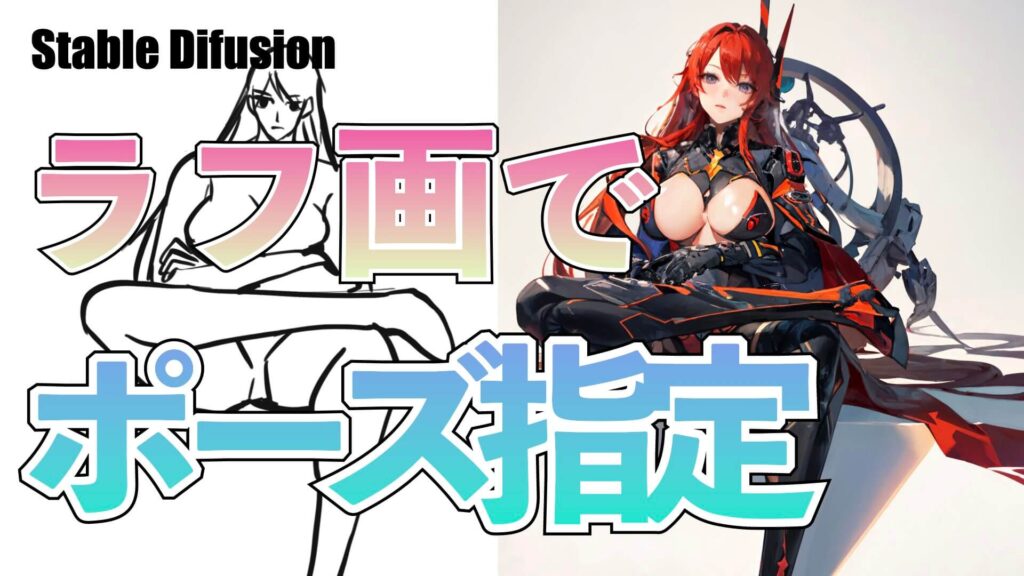
必要な作業環境
本記事の解説にともない必要な作業環境は以下の通りです。
Stable Diffusionが問題なく動作するPC
Stable Diffusion WEB UI導入済み
Stable Diffusion「ControlNet」インストール済み
ControlNet「Scribble」インストール済み
ステップ①ラフ画像を描く
まずはラフ画を制作します。
ラフ画製作段階で必要のないことは以下の通りです。
キャラクターの細かいデティール
色彩
背景
完全に「ポーズ指定」に特化したラフ画をしましょう。
重要なのはAIに正しく必要な情報のみ伝えることです。
今回は以下のようなラフ画を解説用として作成しました。
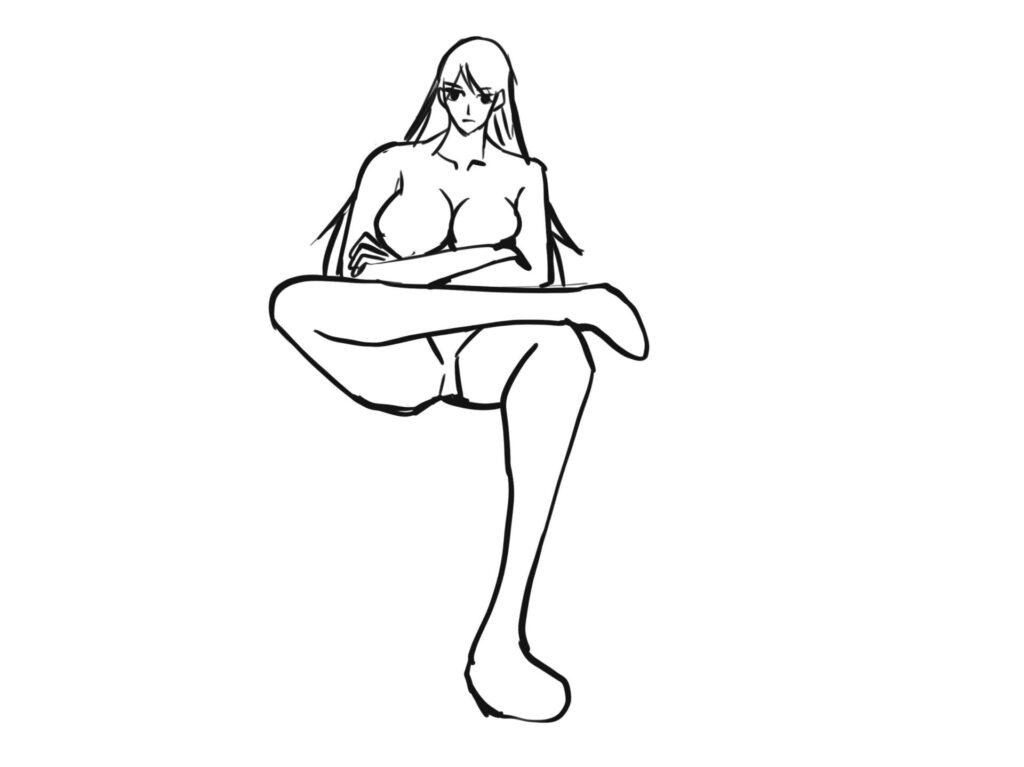

大人気ワンピースの「大将赤犬」の初登場シーンのポーズを参考にしています。
試行錯誤しての個人的な感想ですが、女性キャラクターの場合は「髪の毛」や「バスト」は描いておくのがおすすめです。
そのほうがAIが「はいはい 女性キャラね!」と理解してくれる感覚がありました。
ステップ②作成した画像をControlNetへ投入
続いてラフ画像をStable Diffusion内のControlNetへ投入します。
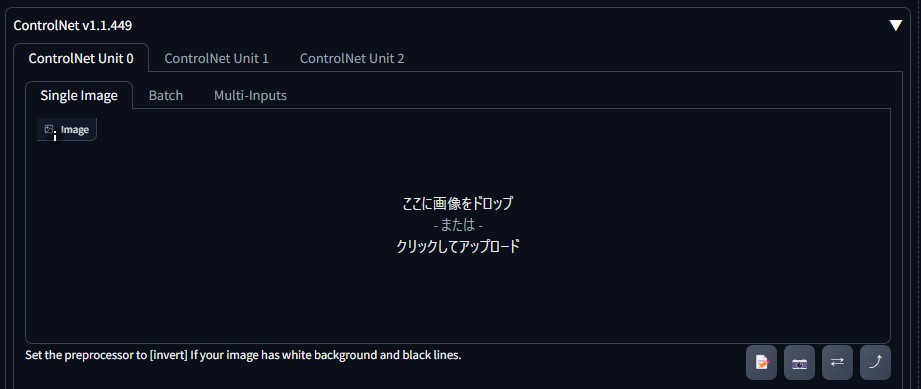

ラフ画を投入したらその下のControl Typeは「Scribble」を選択してください。

続いてその下のPreprocessorは「invert (from white bg & black line)」をプルダウンから選択してください。

ControlNetが正しくインストールされており、最新版であればその右のmodelの項目は上記のように自動入力されます。
ステップ③必要なプロンプトを入力したうえで画像生成を実行
Stable Diffusionの上部に戻っと、プロンプトとネガティブプロンプトに必要な文言を入力して画像生成を実行

いかがでしょうか。
今回はラフ画でポーズを指定したうえで、プロンプトにはワンピースの大将赤犬っぽさを出すために、全体的に赤色基調のメカ娘になるようなプロンプトを入力してみました。
さらにその先へ:マンガや絵本・写真集を作るためにさらに必要なこと
今回サンプルでご紹介したイラストもこのままでは、クオリティが低い状態です。
マンガや写真集・絵本を画像生成AIで作るためには、場合によってさらにいくつかの要素が必要になってきます。
画像の高解像度化
背景画像の追加
生成した他のイラストとの組み合せる方法
この辺りも別記事で順番に開設予定です。
ちなみに今回作成したイラストを高解像度かしたものがこちらになります。

本サイトでは絵師による画像生成AIの活用をテーマに解説をしています。
気に入っていただけた方はブックマークをよろしくお願いいたします。